TWSインストール方法
TWSインストール方法
こちらのインストラクションでは、TWSをインストールするための標準的な手順を、必要となるコマンドと併せてご説明します。テキストをコピー&ペーストすると、インストールが簡単になります。
ダウンロードボタンをクリックし、ご希望の保存先にTWSインストールファイルを保存してください。以下のインストラクションは、ファイルをダウンロードフォルダに保存した場合のものです。別の場所に保存した場合には、保存したファイルを適切なディレクトリ・フォルダに保存してください。


1.ターミナル(Ctrl+Alt+T通常のディストリビューション)を開いて、インストールファイルがダウンロードされているディレクトリへ移動してください。
次のコマンドをコピーしてください: cd ~/Downloads
2.次のコマンドをファイルネームの前に入れてインストーラーを執行可能にしてください: chmod u+x
次のコマンドをコピーしてください: chmod u+x tws-beta-linux-x64.sh
3.“./”をファイル名の前にタイプしてインストーラーを起動し、ウィザードを開始してください。
次のコマンドをコピーしてください: ./tws-beta-linux-x64.sh

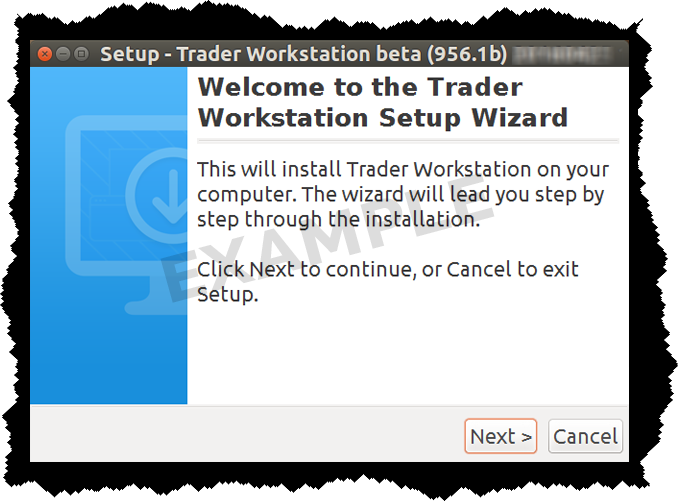
セットアップウィザードで、「次へ」ボタンをクリックしてファイルを拡張してください。

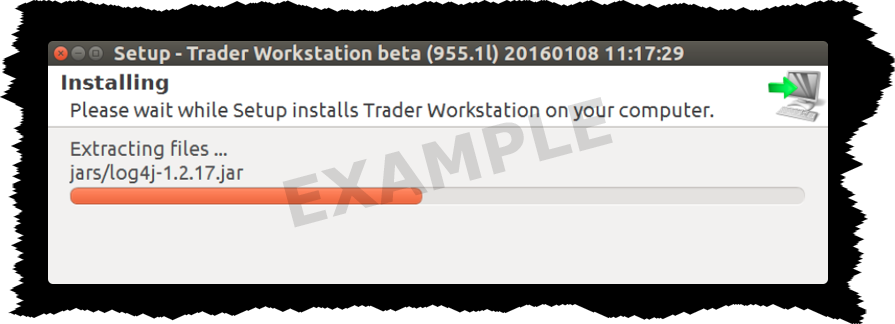

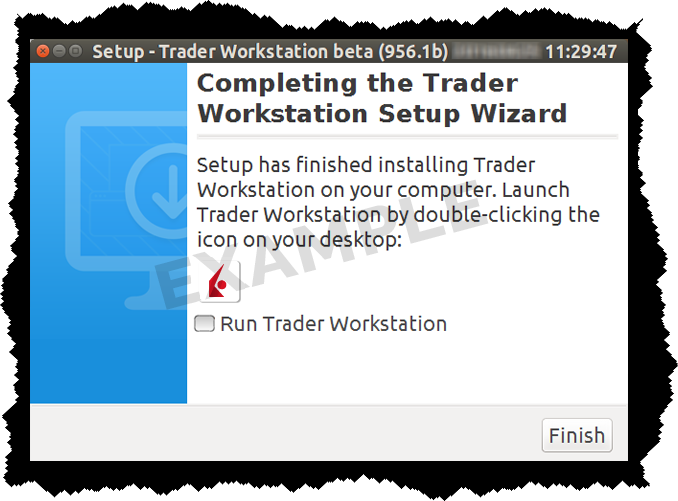
「トレーダーワークステーションを起動する」のチェックボックスのチェックを外し、「終了」ボタンをクリックしてください。デスクトップにTWSアイコンが表示されます。

デスクトップのTWSアイコンをダブルクリックし、ログインボックスを起動してください。

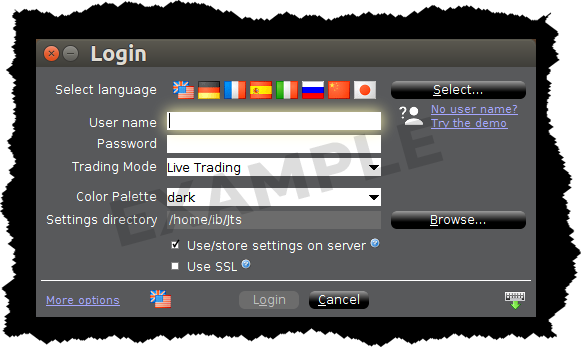
ユーザー名とパスワードを入力し、ログインしてください。取引モード選択項目で「ライブ」取引と「ペーパー」取引を選択してください。